La sobrecarga de información es real. No siempre tienes tiempo para leer un reportaje de 5.000 palabras o una conversación jugosa cuando aparece en tu Twitter. E incluso si tiene tiempo, puede estar bajo tierra entre estaciones de metro, atrapado en una zona muerta o sin conexión Wi-Fi.
La forma más confiable de ponerse al día con la lectura digital es asegurarse de que esté almacenada y disponible para leer sin conexión. Muchas aplicaciones y navegadores te ayudarán a guardarlo para más adelante. Aquí le mostramos cómo descargar lo que desea y mantenerlo legible incluso sin conexión a Internet.
Resumen
Guardar una página web en Chrome
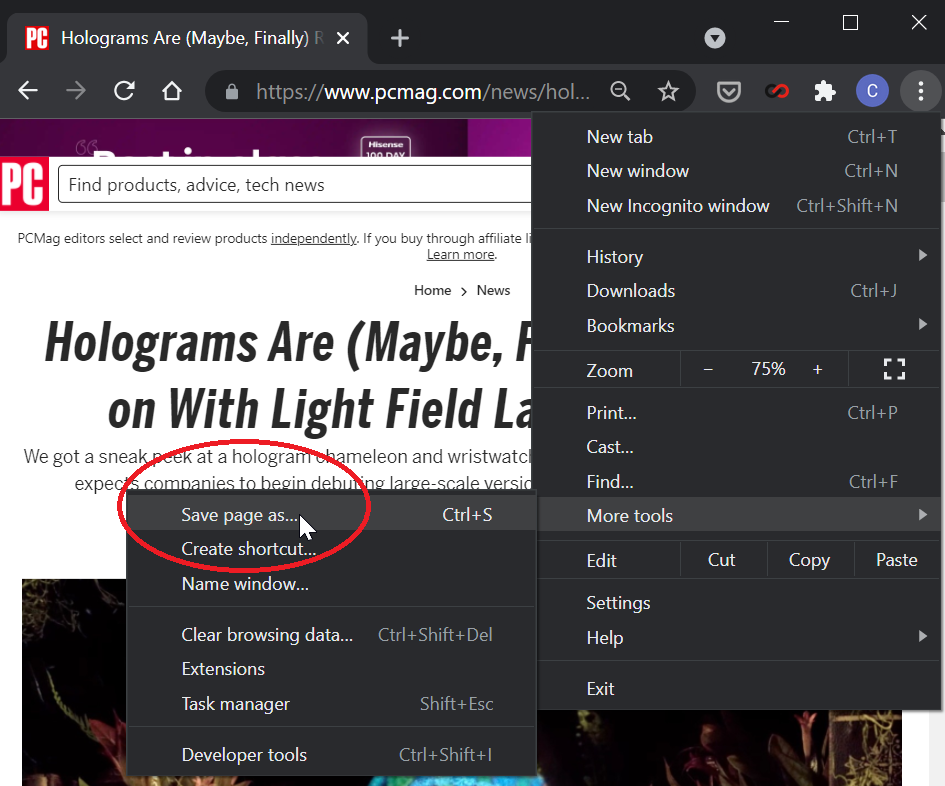
escritorio
Para los usuarios de Chrome en su computadora, la forma más fácil e integrada de guardar una página web es leerla sin conexión descargándola como un archivo. Abra el menú con los tres puntos en la parte superior derecha y seleccione Más herramientas > Guardar página como. También puede hacer clic derecho en cualquier parte de la página y seleccionar Guardar como o usa un atajo de teclado Control + S en Windows o Comando + S y macOS.
Chrome puede guardar toda la página web, incluido el texto y los elementos multimedia, o solo texto HTML. Descarga el archivo que prefieras a tu computadora y lee la página en cualquier momento, incluso sin conexión a internet.
Androide
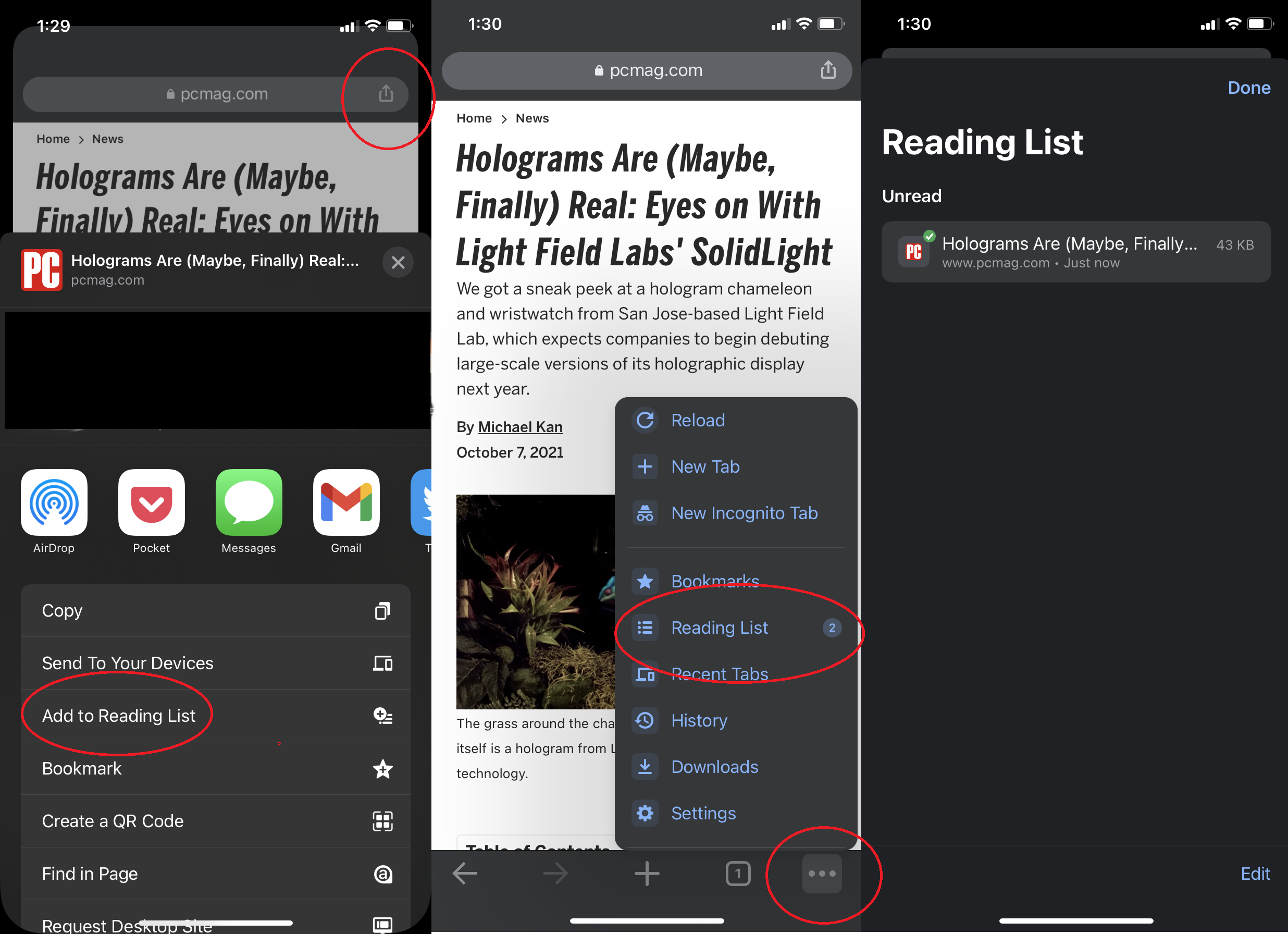
Guarde la página web en la aplicación de Android abriendo el ícono de menú de tres puntos y haciendo clic en el ícono de descarga en la parte superior. El banner en la parte inferior de la pantalla le indica cuándo la página estuvo disponible para leer sin conexión. Hacer clic Abierto para ver una versión estática de la página. Puede descargar más tarde abriendo el menú de tres puntos y haciendo clic en Descargando.
Chrome para iOS y iPadOS
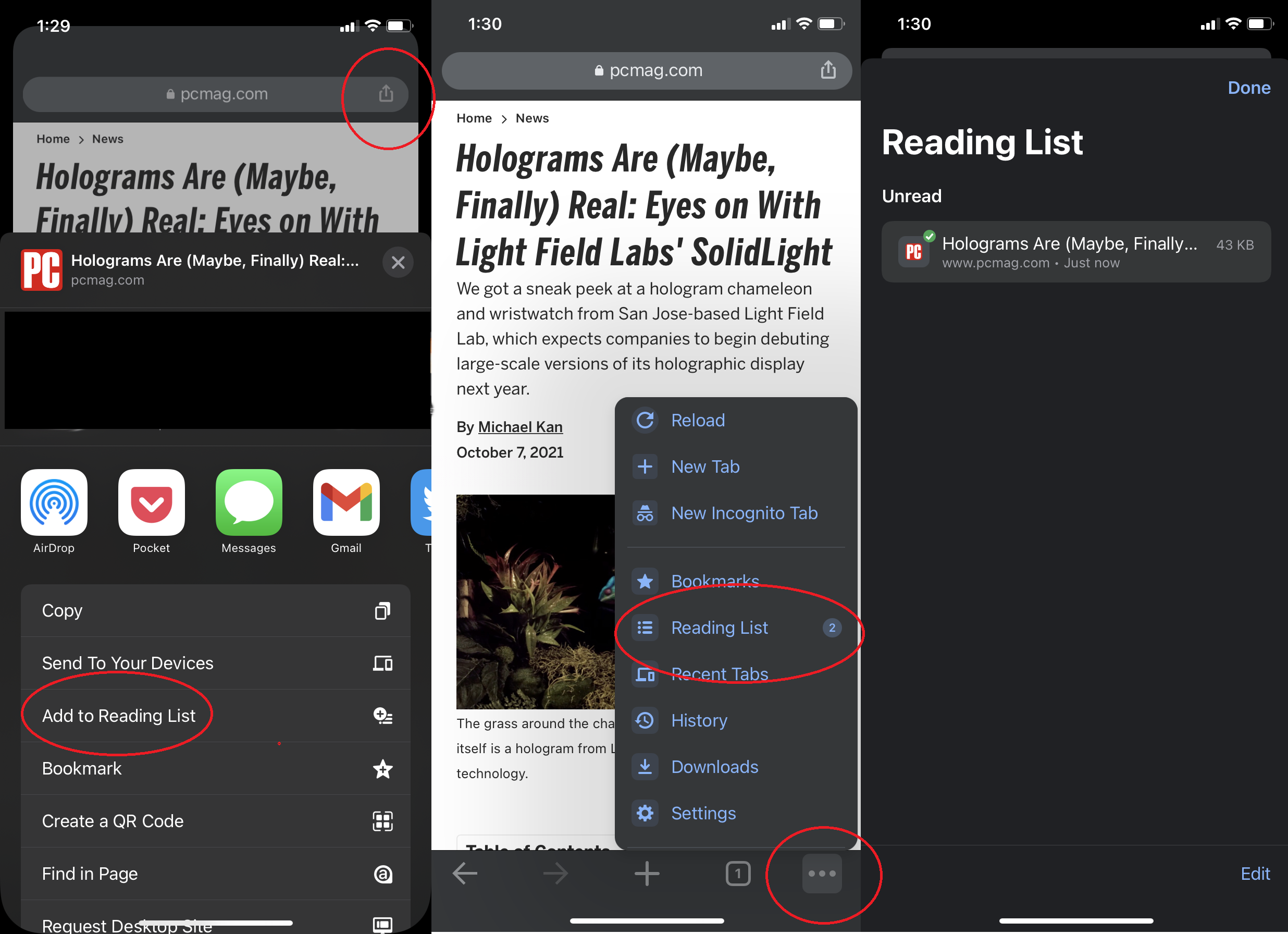
Para que el artículo esté disponible para leer sin conexión en Chrome en su iPhone o iPad, toque Cuota (flecha arriba) y seleccione Agregar a la lista de lectura. Abra el menú de tres puntos del navegador y seleccione Leyendo lista para ver todas las páginas guardadas. Mantenga presionado un elemento guardado hasta que aparezca un menú, luego toque Abre la versión sin conexión y ya está listo para leer sin conexión.
Guardar la página web en Microsoft Edge
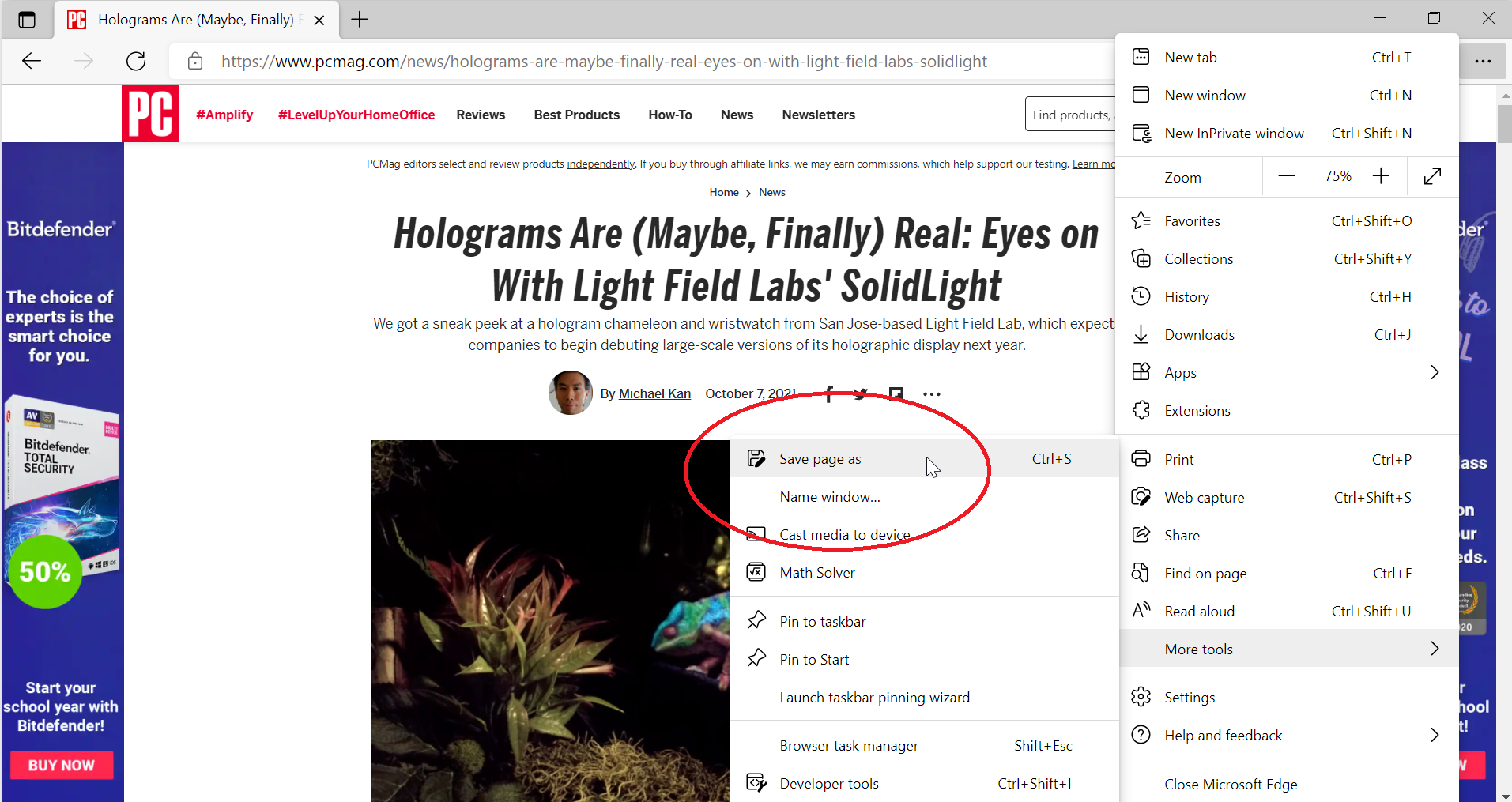
El navegador Edge de Microsoft funciona con el mismo motor Chromium que Google Chrome, por lo que las instrucciones aquí serán similares. Haga clic en el menú de tres puntos en la parte superior derecha y seleccione Más herramientas > Guardar página como descargar el archivo a su PC.
En Android, el proceso es similar al de Chrome, pero el menú de tres puntos se encuentra en la parte inferior central de la pantalla. Haga clic en él, desplácese ligeramente hacia arriba y seleccione Descargar página. La descarga aparecerá en la parte inferior de la pantalla; haga clic en Abrir para leer. Para leer más tarde, toque el menú de tres puntos y seleccione Descargas. Los sitios web que guarde estarán disponibles para leerlos sin conexión automáticamente.
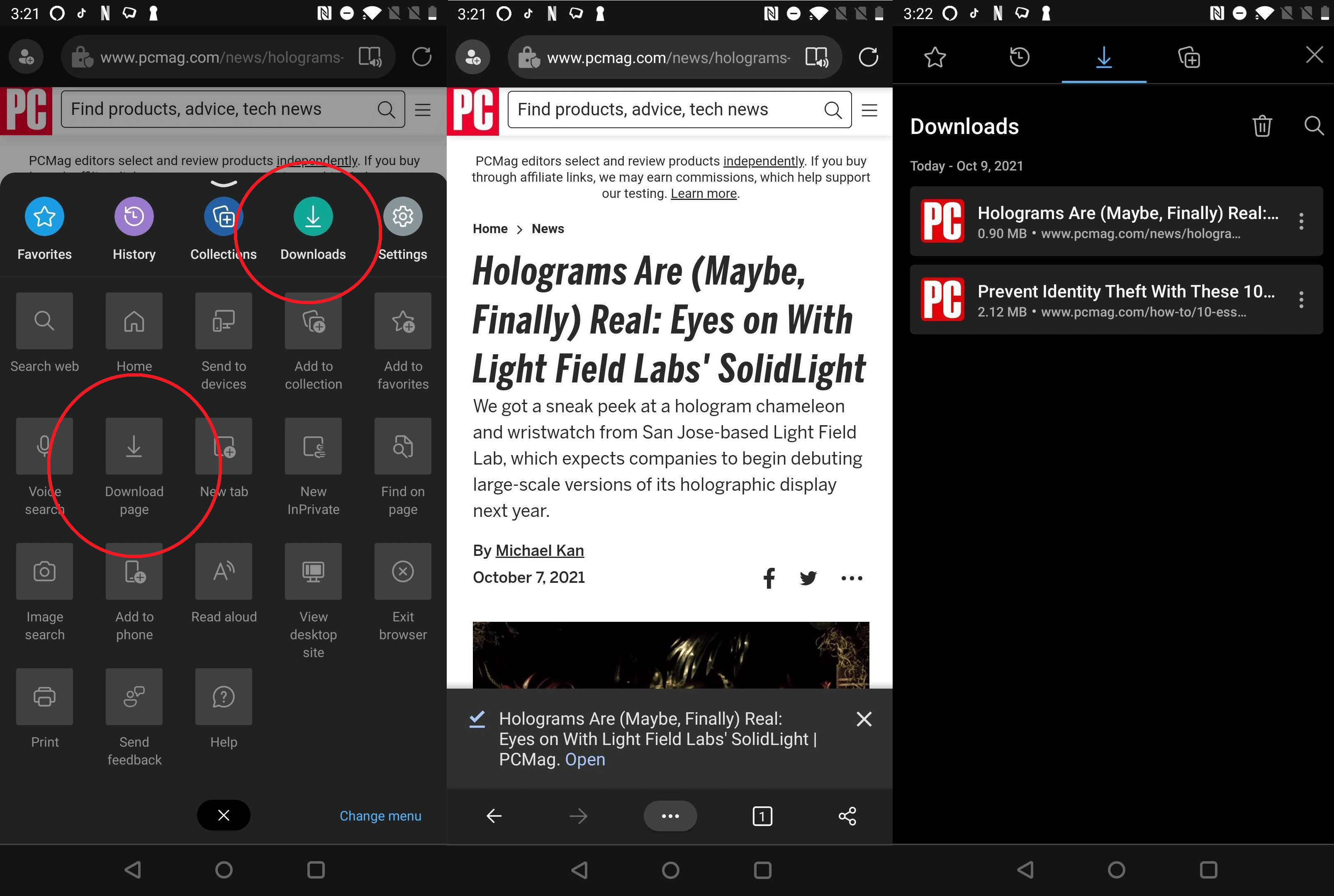
En Edge para iOS, al hacer clic en el menú de tres puntos se muestra la opción Lista de lectura, aunque para nosotros estaba atenuada. Lo mejor sería hacer clic en el icono Compartir y guardar en bolsillo.
Guarda la página web en Safari
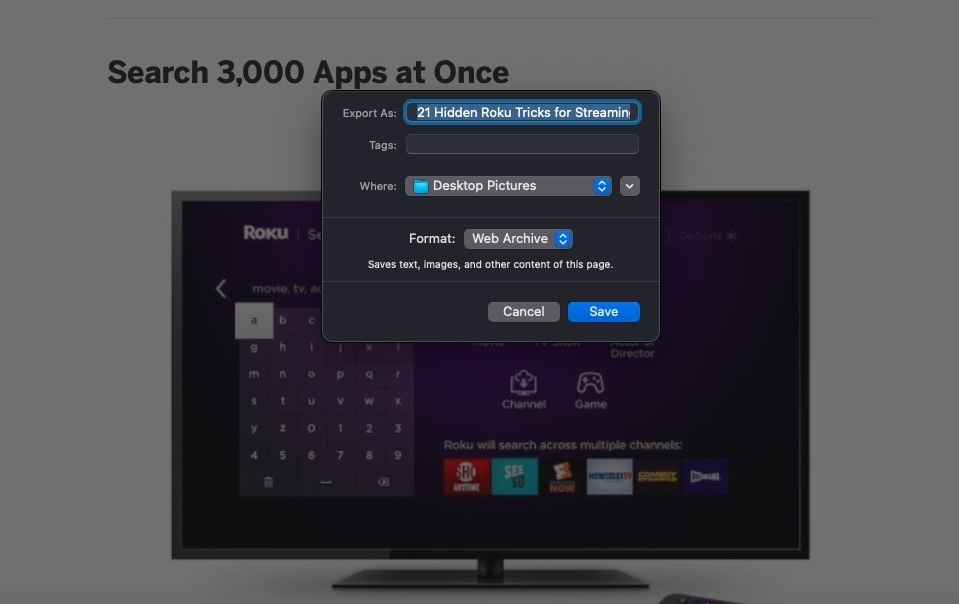
Abrir para guardar la página web en Safari Archivo > Guardar como. A continuación, puede elegir entre los formatos de archivo archivo web (todos los activos de texto y multimedia) o Fuente de la página (solo texto de origen). Escoger Archivo > Exportar como PDF si necesita una versión en PDF del artículo.
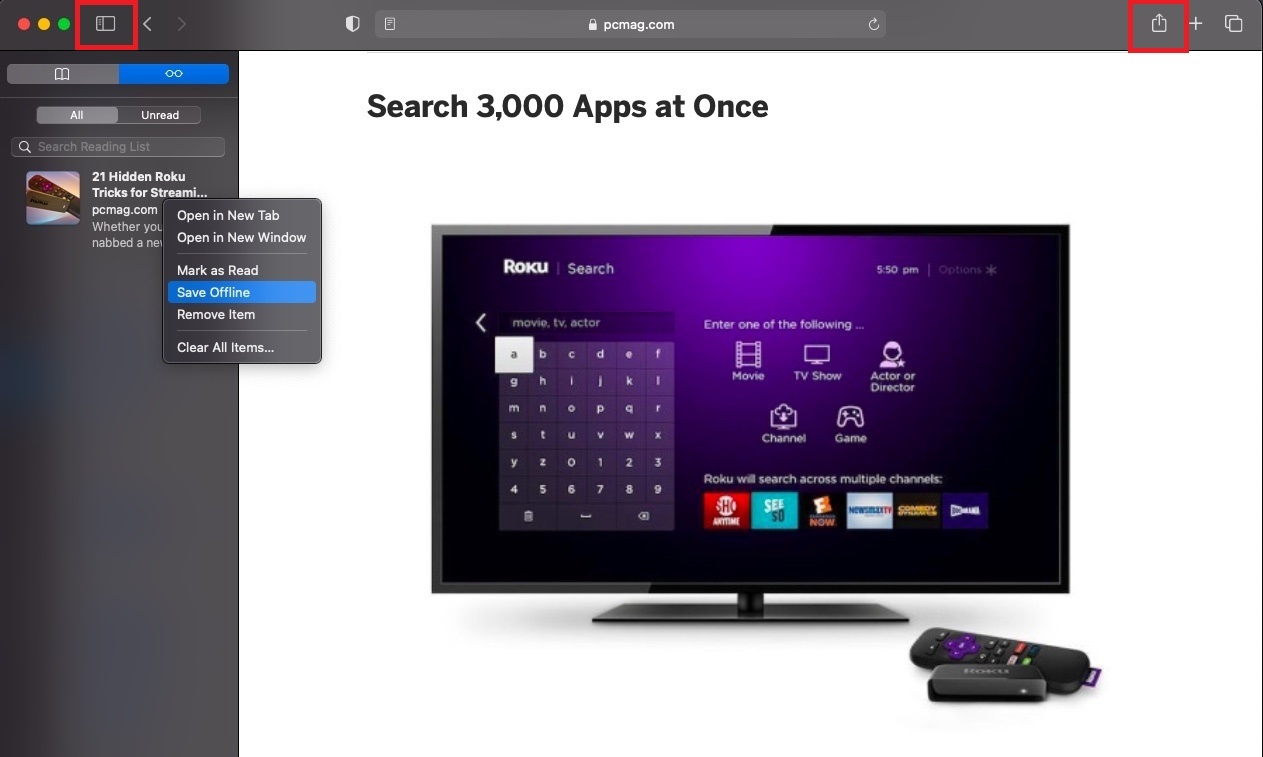
Safari también tiene una función de Lista de lectura que le permite almacenar artículos para leerlos sin conexión. Los usuarios de computadoras pueden hacer clic en Cuota icono y seleccione Agregar a la lista de lectura. Otra opción es Marcadores> Agregar a la lista de lectura. Después de agregar, haga clic en Mostrar barra lateral en la barra de herramientas de Safari y asegúrese de que el icono de las gafas esté seleccionado. Haga clic con el botón derecho en el elemento y seleccione Guardar sin conexión.
Asegúrese de que los artículos guardados estén disponibles para leer sin conexión de forma predeterminada Safari > Preferencias > Avanzado. Marque la casilla junto a él Guarde artículos para leerlos sin conexión automáticamente.
El proceso funciona de manera similar en iOS y iPadOS. Haga clic en Cuota panel y elija Agregar a la lista de lectura. Haga clic en Marcador y seleccione el icono de gafas para mostrar la lista de lectura. Mantenga presionado el artículo y seleccione Guardar sin conexión en el menú emergente para guardar el artículo.
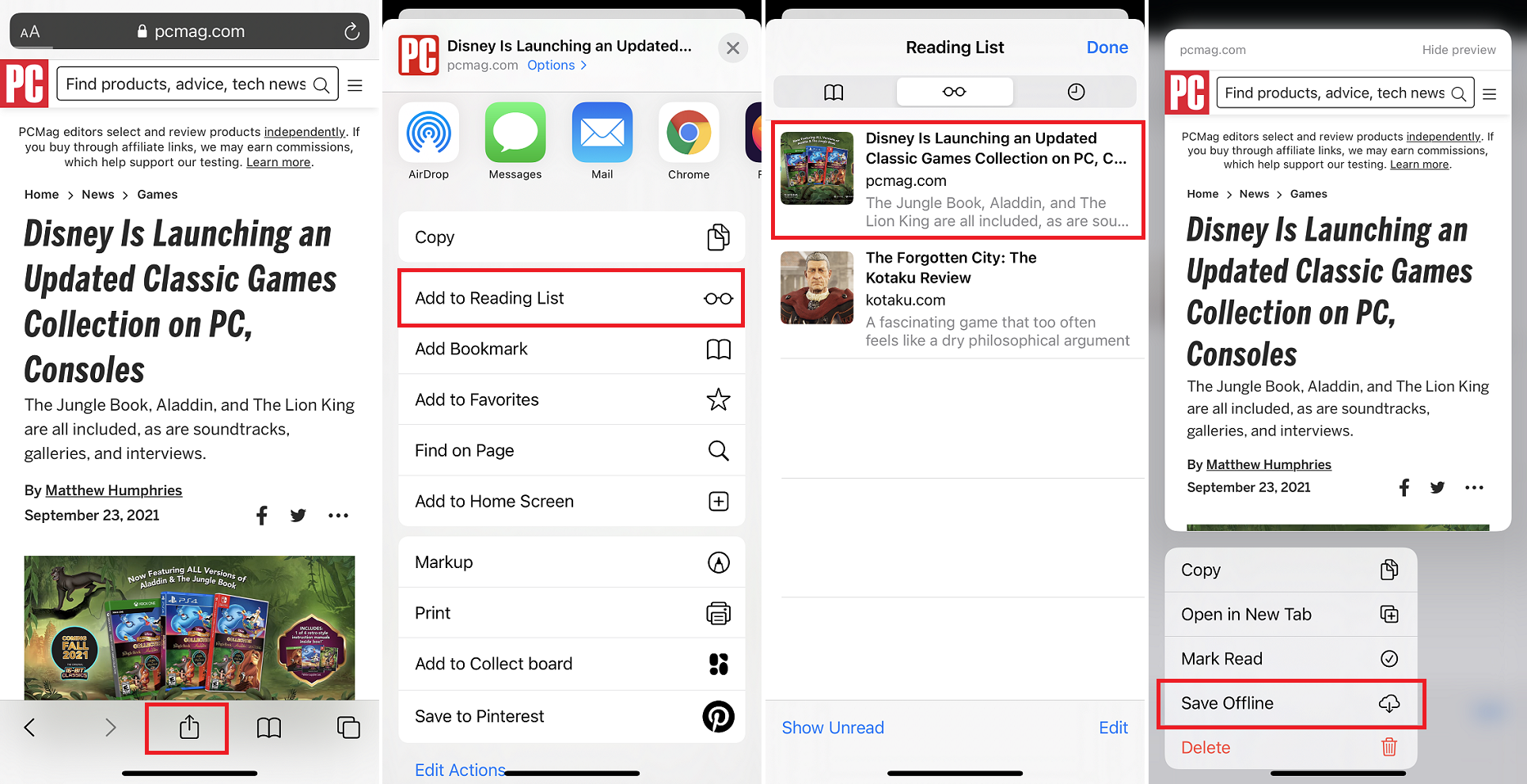
Configure los artículos guardados para que estén disponibles sin conexión de forma predeterminada, a continuación Ajustes > Safari. Desplácese hacia abajo y encienda el interruptor al lado Guardar sin conexión automáticamente.
Guardar una página web en Firefox
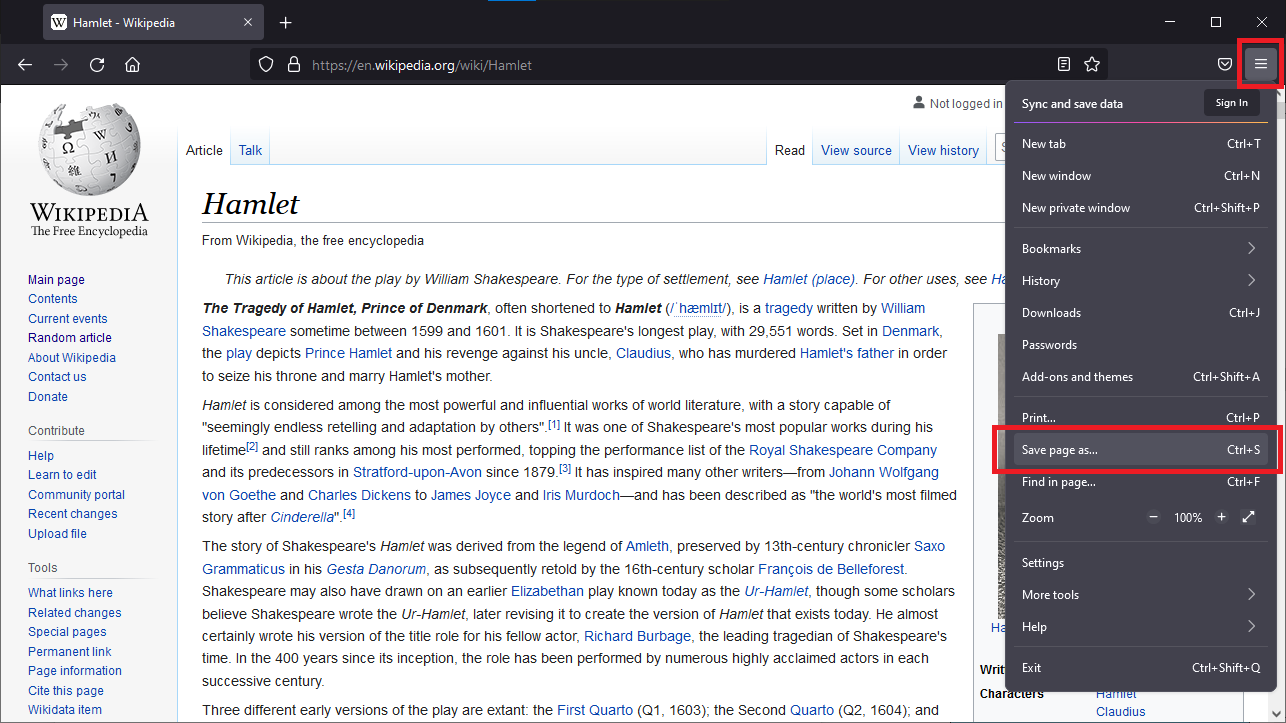
Para leer sin conexión con Firefox, abre el menú de hamburguesas y elige Guardar pagina como descargar página como archivo. Podrá descargar toda la página, solo HTML o un archivo de texto simple.
Recomendado por nuestros editores
De lo contrario, el navegador de escritorio depende en gran medida de la integración con Pocket, un servicio para guardarlo más tarde que Mozilla adquirió en 2017. Haga clic con el botón derecho y seleccione Guarda la página en tu Pocket Para hacer esto, o haga clic en el icono de bolsillo en la parte superior derecha. Se puede acceder al contenido almacenado en Pocket a través de GetPocket.com o la aplicación móvil Pocket. Restablece tu Pocket para asegurarte de que lo que has guardado aparecerá en tu cuenta y luego estará disponible para leerlo sin conexión.
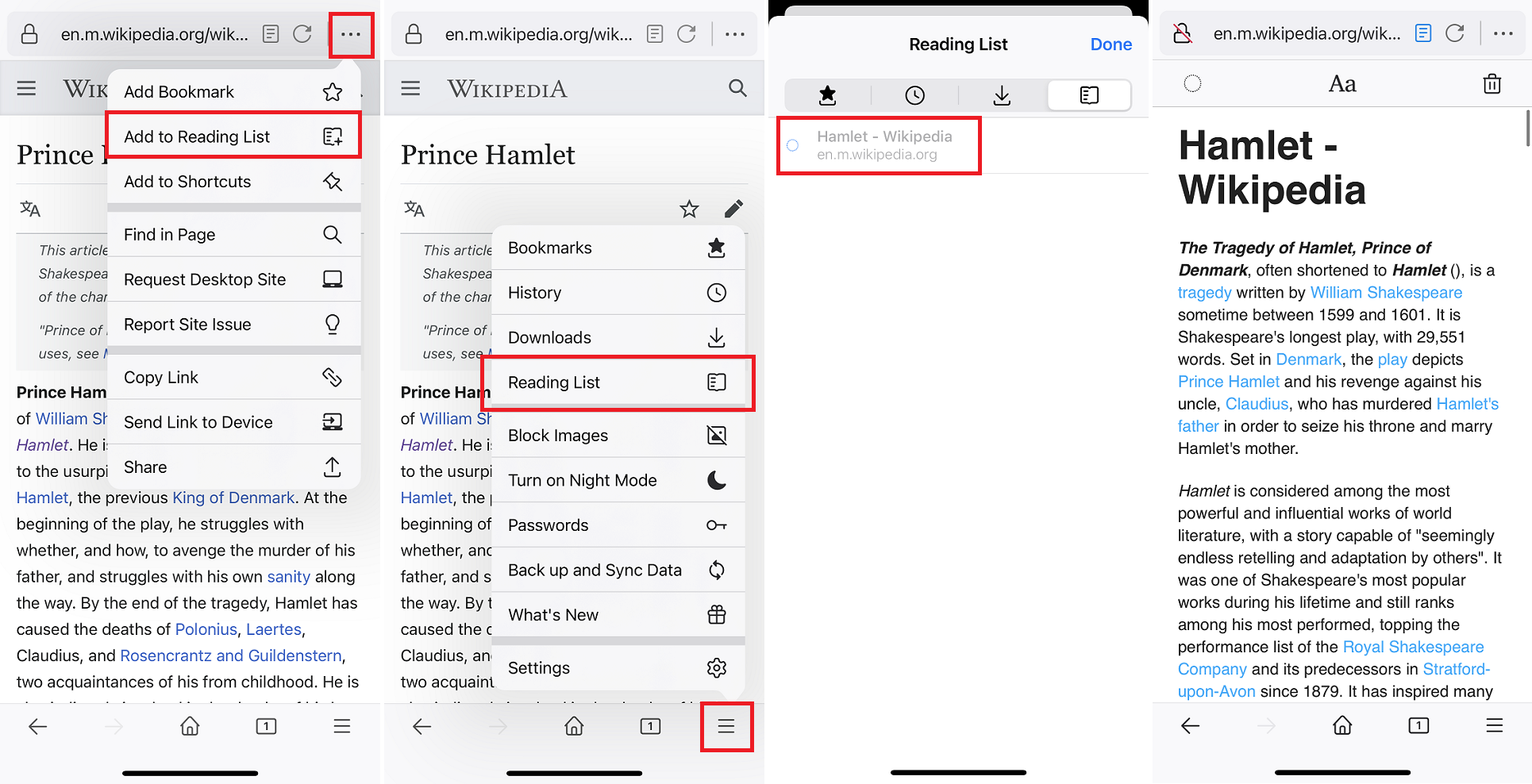
La versión iOS de Firefox tiene una función de lista de lectura que te permite leer sin conexión. Abra el menú de tres puntos en la barra de búsqueda y seleccione Agregar a la lista de lectura. Después de guardar el artículo, haga clic en el menú de hamburguesas y seleccione Leyendo lista. Seleccione el artículo que desea abrir y estará disponible para usted automáticamente sin conexión.
También puede seleccionar Guardar en bolsillo en Firefox para iOS y Android.
Extensiones y aplicaciones
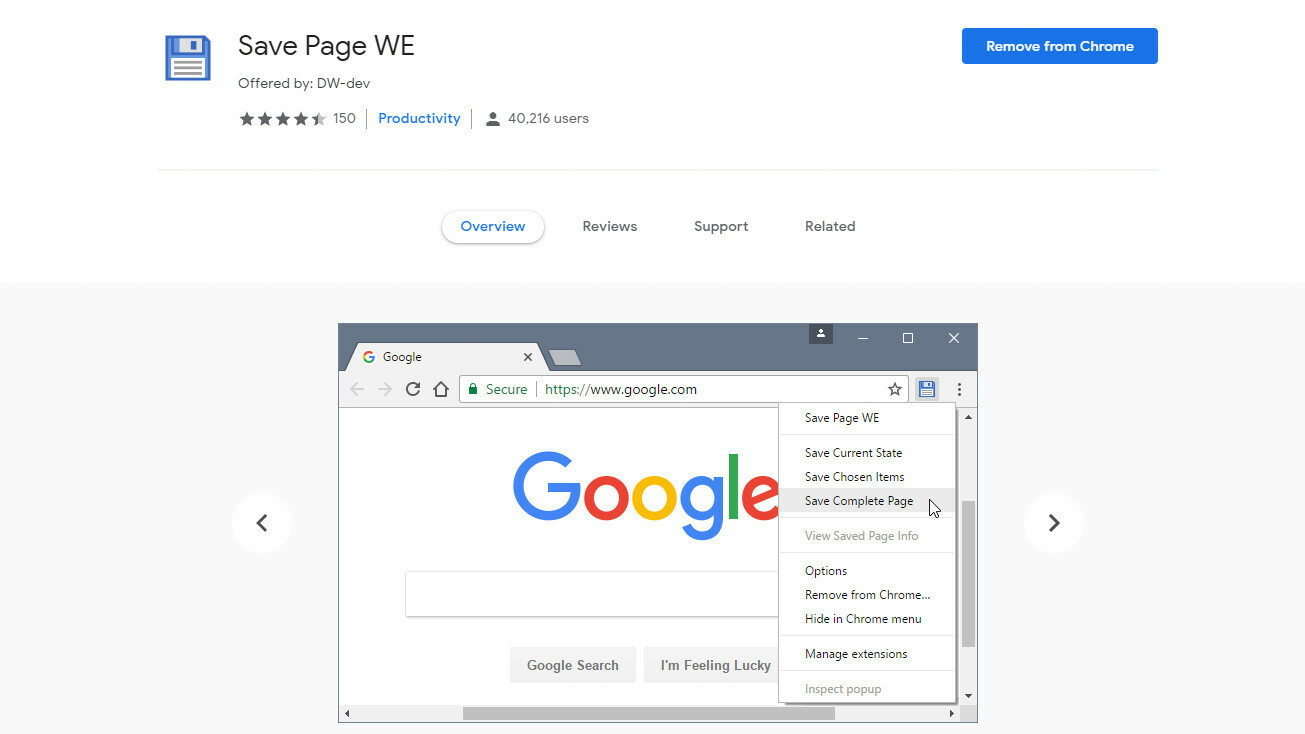
Aunque el propio servicio Save-it-later Pocket de Mozilla no se limita a Firefox. Está disponible como una extensión de navegador oficial para Chrome y Safari para almacenamiento móvil y con un solo clic.
Otras opciones incluyen la extensión Save Page WE para Chrome y Firefox, que guarda páginas web en su computadora con un solo clic; ajuste la configuración para determinar cuánta información se almacena.
Para obtener soluciones más potentes, comuníquese con el software de utilidad HTTrack (para Windows, Linux y Android) o SiteSucker (para macOS e iOS). Estos programas pueden descargar directorios web completos desde una URL, lo que le permite navegar por la web sin conexión.





